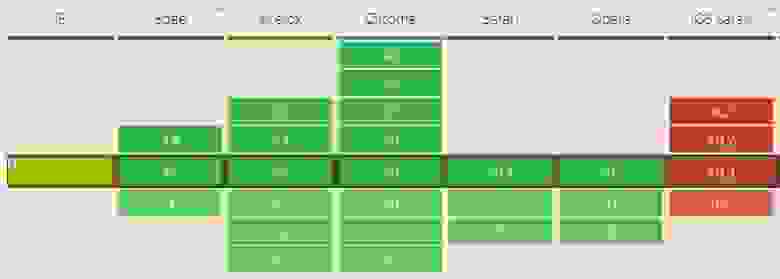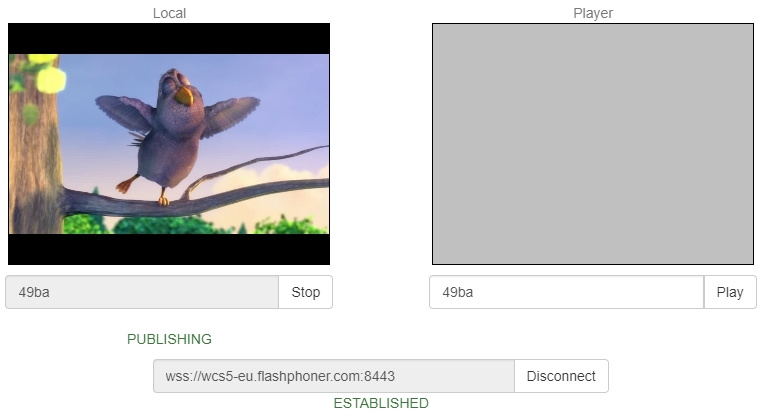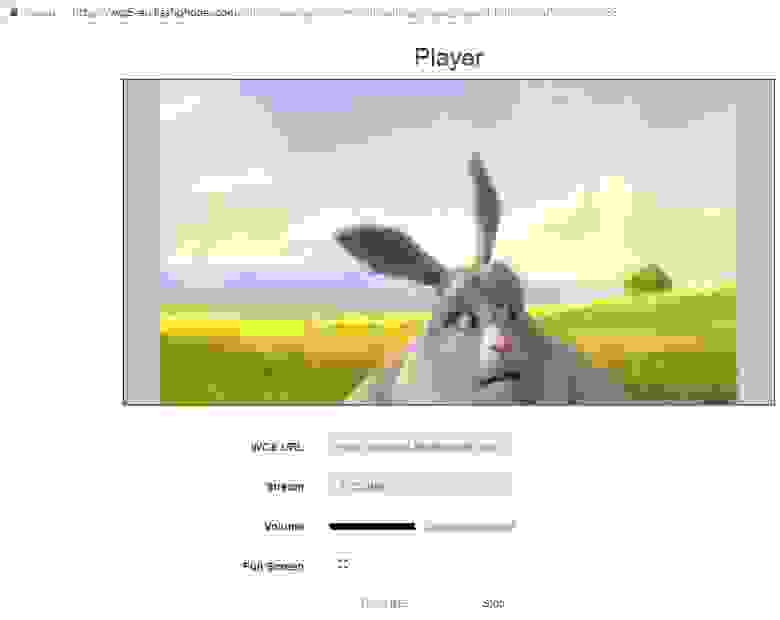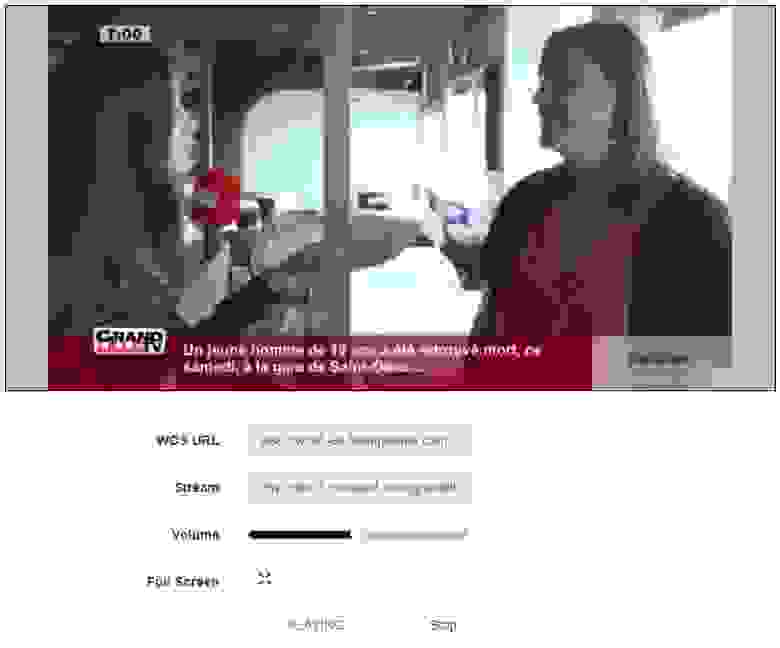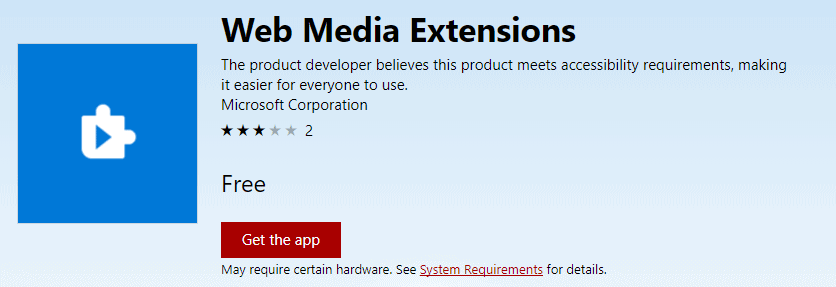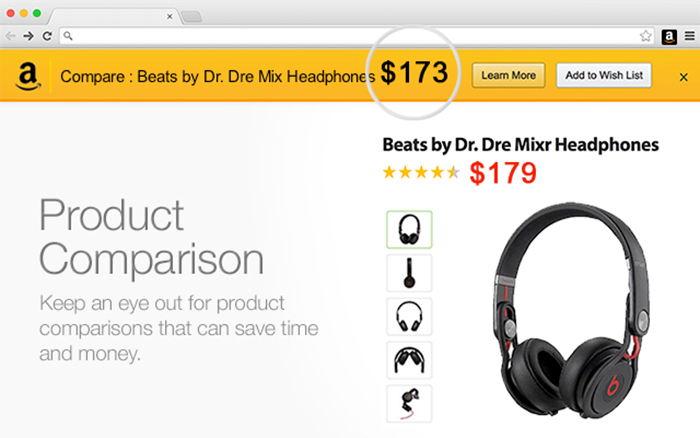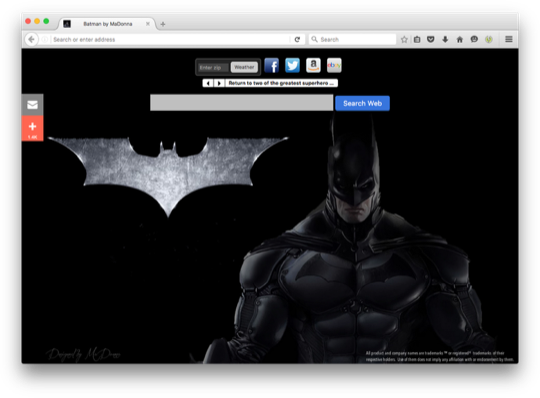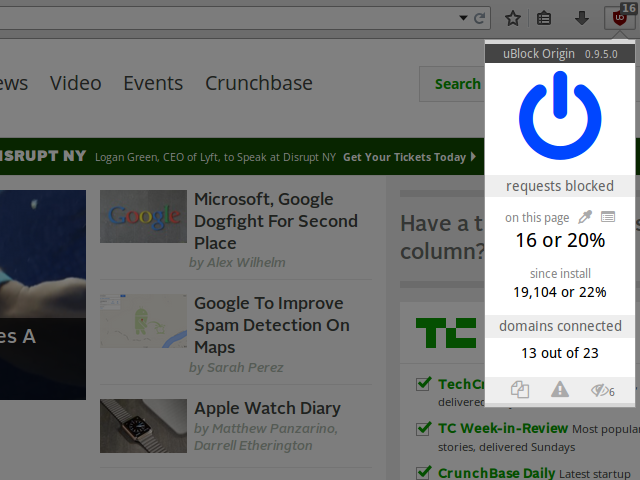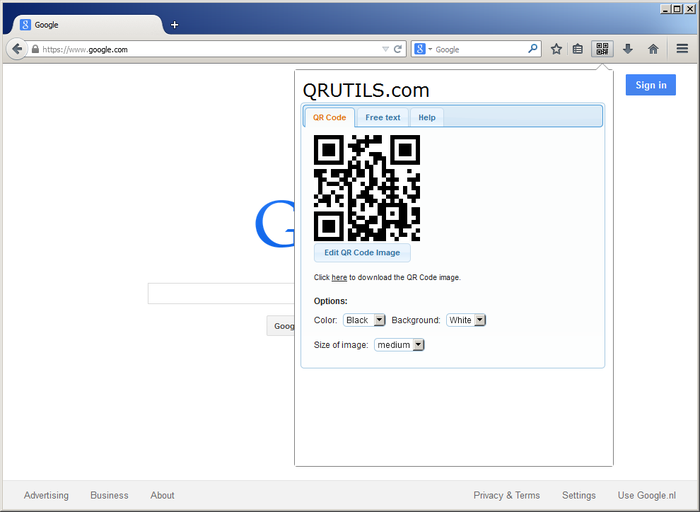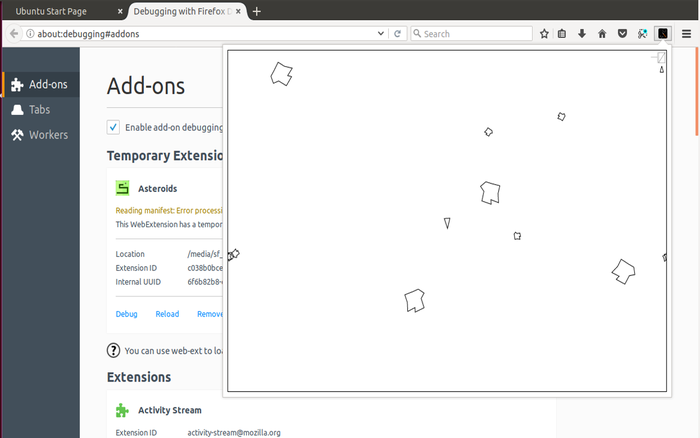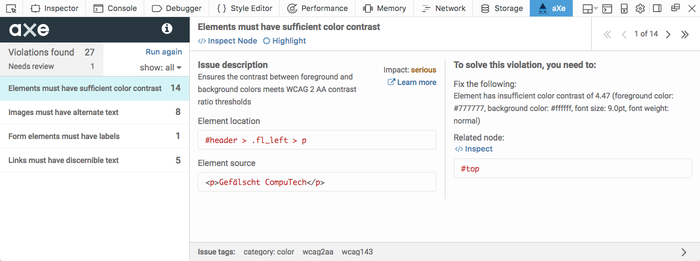Web media extensions что это за программа и нужна ли она
Какие приложения можно смело удалить на Windows 10
Привет! я продолжаю разбирать Windows 10 по кусочкам, тем самым открывая для себя всё больше новой информации. Ну и конечно делюсь с вами, уверен найдутся люди, кому это будет интересно. Сегодня я расскажу о приложениях в Windows 10, покажу как их можно удалять и откуда это делать. Так же я расскажу какие приложения можно смело удалить, не боясь и не оглядываясь. Кстати, о том как восстановить удалённые приложения в Windows 10, я уже рассказывал, почитайте, если вам интересно.
Какие приложения можно удалить на Windows 10
Основные приложения в Windows 10:
— Sway, простое приложение для создания презентаций, если вам не интересна данная тема, то можно смело удалить данное приложение. Но да же для профи, это очень слабенькое приложение.
— Twitter, приложение так себе, не думаю, что найдутся много людей, которые будут заходить в twitter именно с этого приложения. Графика намного хуже, чем на настоящем сайте, можно смело удалять.
— Будильники и часы, прикольное приложение, но если вам не нужен будильник на компьютере или ноутбуке, то можете смело удалять данное приложение.
— Диспетчер телефонов, вы сможете синхронизировать свой телефон с компьютером, почта, музыка, skype, авто передача фото и т.д. В общем решать вам, удалять или нет.
— Загрузить skype, приложение для загрузки skype на компьютер, если у вас уже есть skype, то просто удалите это приложение.
— Запись голоса, очень простое приложение для записи голоса, ничего лишнего, может кому-то и пригодится.
— Калькулятор, обычный калькулятор, ничего лишнего.
— Камера, приложение для запуска съёмки, с камеры вашего ПК, запись видео, можно ещё фотки делать. Не удалять.
— Карты, приложение для просмотра карт городов и стран. Что-то наподобие Google и Яндекс карт.
— Кино и ТВ, приложение для добавления в него своих видео, можно смело удалять. Возможно приложение ещё находится на стадии разработки.
— Люди, приложение для поиска контактов, можно подключить свои учётные записи. Можно смело удалять, мало кого вы там найдёте.
— Магазин, основное приложение в Windows 10 не рекомендую удалять, так как из Магазина можно восстанавливать приложения, а так же устанавливать новые приложения и игры.
— Музыка Groove, не знаю зачем это приложение нужно, тупо отображает вашу музыку с компа, для прослушивания. Можно смело удалять.
— Начало работы, полезное приложение, запустите его, чтобы поближе познакомится с Windows 10.
— Новости, новостей и так хватает, можно удалять.
— Почта и календарь, не знаю, лично мне это приложение не нужно. Вы можете подключить свои электронные ящики и следить за ними с данного приложения, читать почту, отправлять сообщение и т.д. Так же здесь Календарь имеется, можно события отмечать, делать заметки, напоминания.
— Соединитель приложений, как вы наверное поняли по названию, приложение предназначено для соединения и синхронизации приложений, таких как — Почта и Календарь, Кино и ТВ, Будильник и Часы и т.д. Приложение позволяет приложениям взаимодействовать друг с другом. Приложение соединитель приложений действует по умолчанию и удалять его НЕЛЬЗЯ!
— Сообщения и skype, можно смело удалять, если у вас уже есть skype на компе.
— Спорт, весьма интересное приложение для любителей спорта, показывает все самые интересные, спортивные, мировые новости. Читать статьи можно прямо в приложении.
— Телефон, приложение для осуществления звонков с компьютера, так же приложение связано с приложением Skype. Возможно кому-то пригодится, но не мне точно.
— Улучшите свой Office, приложение даёт доступ к улучшенной версии программы Office, а точнее вы сможете подписаться на бесплатную, месячную, пробную версию программы.
— Фотографии, с помощью данного приложения можно просматривать фотографии на компьютере. В приложение встроен мини редактор для фото. По мне так ни чё, нормальное приложение, можно оставить.
Подведём итоги, конечно любое приложение можно смело удалить и ничего с вашим компьютером страшного не произойдёт. Но я не советую вам торопиться, присмотритесь по лучше, откройте приложение, изучите его, возможно оно вам понравится. А у меня на этом всё, жду ваших комментариев, до новых встреч!
Транслируем WebRTC, RTSP и RTMP потоки на Media Source Extensions по протоколу Websocket
Media Source Extensions
Чтобы проиграть кусок аудио или видео, нужно скормить этот chunk в данный элемент через MSE API. На основе MSE построены HLS-плееры. HLS фрагменты передаются в MSE и отображаются в плеере.
Давайте посмотрим на его Can I Use подробнее.
Как видно из таблицы, MSE поддерживается во всех последних браузерах, кроме iOS Safari и Opera Mini. В этом плане он очень похож на WebRTC, и даже обходит WebRTC по доступности в Safari и IE. Надо сказать, что в Safari 11 WebRTC уже есть, но его на момент написания этой статьи, еще не зарелизили.
Стоит отметить, что MSE и WebRTC — это технологии разных весовых категорий. Грубо говоря, MSE — это только плеер, а WebRTC — это и плеер и стример и звонки (реалтаймовый стриминг с низкой задержкой).
Таким образом, если вам нужен только плеер и нет требований реалтайма (задержки менее 1 секунды), то MSE — это хороший выбор для воспроизведения видеопотоков. Если же нужен реалтайм и без плагинов, то вариантов нет. Нужно брать WebRTC.
| Только плеер | Плеер и Стример |
| Средняя задержка | Реалтайм (задержка менее 1 секунды) |
WebRTC to MSE
Предположим WebRTC выступает в качестве стримера. Это значит, что браузер или мобильное приложение отправляет видеопоток на сервер.
Самый быстрый способ забрать видеопоток в MSE — это подключиться к серверу по протоколу Websocket и доставить стрим до браузера. В плеере разобрать полученный поток и передать в MSE для воспроизведения.
Аудиокодек Opus транскодируется в AAC для успешного чтения в MSE, но аудио транскодинг уже намного менее ресурсозатратен чем видео.
Примеры
Эти примеры стримера и MSE плеера используют Web Call Server 5 в качестве сервера, конвертирующего WebRTC видеопоток для использования в Media Source Extensions.
В качестве стримера используем веб-приложение Two Way Streaming, которое отправляет WebRTC видеопоток на сервер.
В качестве плеера, используем тестовый плеер с поддержкой Websockets и MSE.
Код плеера MSE работает через высокоуровневое API.
Создаем div — элемент на HTML-странице
И далее вызываем воспроизведение видеопотока.
Передаем div — элемент параметром display и MSE плеер будет вставлен в этот div-блок.
Аналогичным образом работает публикация WebRTC потока с другой страницы.
Потоку назначается уникальное имя stream22, которое будет указано при воспроизведении.
Полный код стримера и плеера можно найти на github.
— стример
— плеер
RTSP to MSE
Еще один кейс использования MSE over Websockets — это воспроизведение видео с IP-камеры или другой системы, которая отдает видеопоток по RTSP.
IP камера, как правило, нативно поддерживает H.264 и AAC кодеки, поэтому кодеки полностью совпадают с теми, что используются на MSE. Это помогает избежать транскодинга, поглощающего ресурсы CPU.
Схема трансляции следующая:
На момент написания статьи, мы протестировали MSE плеер в Chrome, Firefox, Safari.
RTMP to MSE
Протокол RTMP — это фактически стандарт доставки Live контента по направлению от пользователя в CDN.
Поэтому необходимо убедиться в том, что стандартные RTMP потоки с кодеками H.264 и AAC будут корректно играть в Media Source Extensions.
Это можно быстро проверить с помощью кодера типа Wirecast (в качестве альтернативы можно использовать FMLE, ffmpeg, OBS encoder и другие).
1. Открываем Wirecast и меню Output. Задаем адрес сервера и имя RTMP потока как stream44.
2. Стримим поток на сервер.
3.Играем поток в MSE-плеере.
Сравнение с другими технологиями воспроизведения
Теперь посмотрим на MSE в сравнении с другими технологиями воспроизведения видео в браузере.
Web media extensions что это за программа и нужна ли она
Скачать: 






Удалить zip и ставить через Портал или Проводник.

Обнови сборки на новые, плз. Хотя кажется они уже совсем не поддерживают мобилку.

В релизе нашел только это
Может что-то пропустил.
Новые версии расширений:
У меня было такое, когда я поставил диктофон от майков (Запись голоса), у файлов m4a появилась иконка от диктофона, но они не открывались, предлагало поискать софт в магазе. Только после настройки в реестре (для уже зарегистрированных типов файлов в interop tools есть раздел default apps) и ребута всё завелось. Да и не только тогда, у многих видеофайлов ассоциация с «Фото».
Однако, могу предположить, что эти проблемы у меня из-за проги storage explorer, которая прописала себя в ассоциации с кучей типов, которые на самом деле открыть не может.
И могу предположить, что если удалить из реестра параметр дефолтной проги для расширения или протокола, то будет показываться диалог с выбором проги для открытия (у меня так было с APPX, а потом я прописал по дефолту установщик от ПК-версии 10-ки). Но тут не андроид, возможности задать дефолтную прогу прямо из этого диалога не будет, не дошли майки до такого.
VP9 работает, но без звука. Трамбнейлы в проводнике тоже не появляются. А после установки Web Media всё ломается и не воспроизводит. Пробовал все версии, которые тут присутствуют. Последний билд мобильной десятки.
Microsoft releases Web Media Extensions for Windows 10
Web Media Extensions is a new application for Microsoft’s Windows 10 operating system that adds support for OGG, Vorbis and Theora.
The Windows 10 operating system supports more media formats than previous versions of Windows out of the box, mkv is to be named here specifically for instance, but there are plenty of formats that Windows does not support out of the box.
Windows 10 users who want support for additional formats need to install codecs to add support system-wide, or use programs that support these formats out of the box.
The Web Media Extensions application is free. It adds system-wide support for the OGG Container, Vorbis Decoder and Theora Decoder on the Windows 10 system the app is installed on. System-wide means that any program or app that runs on Windows 10 may use the added functionality. This includes Microsoft Edge which may now play media content that uses the formats.
The application is compatible with Windows 10 on Xbox One, PC, HoloLens and mobile devices according to the product description. The colleagues over at the German tech site Deskmodder note however that the app cannot be installed right now on Windows Mobile due to the version 16299.0 version requirement. I don’t really know how many are running devices with Windows 10 mobile though, probably not too many considering Microsoft not really caring about the mobile platform that much anymore.
The Web Media Extensions application is the only option of adding support for the three formats on systems running Windows 10 S. Windows 10 customers who run other versions of Windows 10 may install codecs manually instead, or simply run programs like VLC Media Player, AIMP or SMPlayer which support these out of the box.
Closing Words
Microsoft adding support for the three open formats is a good thing, even though direct integration in the operating system would have been better.
Что такое WebExtensions?
Расширять или дополнять сайты: Используйте дополнения, чтобы предоставить информацию или дополнительные функции для браузера. Позвольте пользователям собирать информацию с посещённых ими страниц для улучшения предлагаемых вами услуг.
Дайте пользователям продемонстрировать себя: Дополнения могут управлять содержимым сайтов, например, позволять пользователям добавлять их любимые изображения как фоновые картинки для каждого сайта, которые они посещают. Ещё дополнения могут изменять и то, как выглядит сам интерфейс Firefox, делая это тем же способом, что и обычные темы.
Добавьте или скройте содержимое веб-страниц: Возможно, вы захотите помочь пользователям заблокировать назойливую рекламу, дать доступ к туристическим путеводителям, когда на странице упоминается страна или город, или отформатировать содержимое страницы так, чтобы дать незабываемый опыт прочтения. С доступом к HTML и CSS дополнения могут помогать пользователям смотреть на Интернет так, как они хотят.
Дайте новые инструменты и функции: Добавляйте новые пункты в список дел или генерируйте QR-коды для текста страницы или различных ссылок. При помощи гибких опций интерфейса и мощью WebExtensions API вы можете с лёгкостью добавлять новые функции в браузер. Причём вы можете расширить таким образом функциональность любого сайта, он не обязательно должен быть вашим.
Добавляйте инструменты для разработки: вы можете предлагать инструменты разработки как часть вашего бизнеса, или же как то, что вы нового открыли для веб-разработки и чем хотите поделиться. Например, вы можете добавлять свои инструменты во встроенный набор инструментов разработчика Firefox.
Мы также намерены расширять API для поддержки нужд разработчиков дополнений, и если у вас есть идеи, мы будем рады услышать их. Вы можете связаться с нами через рассылку dev-addons mailing list или на IRC канале #webextensions.
До появления WebExtensions разработка дополнения для Firefox осуществлялась одним из трёх различных способов: XUL/XPCOM overlays, bootstrapped extensions или Add-on SDK. В будущем WebExtensions станет рекомендуемым способом разработки дополнений для Firefox, а остальные способы будут считаться устаревшими.